 A
A
Windows 11 a legjobb játék operációs rendszer, amelyet a Microsoft eddig létrehozott, bár durva indulással rendelkezik. Noha a legtöbb ember elégedett lesz az alapértelmezett játékteljesítményével, van néhány olyan csípés, amelyet a dolgok javítása érdekében megtehet. 4
Ha a legtöbb játék -optimalizálási útmutatót keresi a Windows 11 Online számára, és még a Microsoft online dokumentációjában is tanácsot ad a „Core Isolation” és a „riasztás.”
kapcsán.Az első beállítás a CPU adatainak biztonságához és integritásához kapcsolódik. Alapvető elszigeteltség nélkül a számítógépe kiszolgáltatott lehet a rosszindulatú támadásokra. A virtualizáció a legmodernebb CPU -támogatás. Segít felgyorsítani a virtualizációs szoftvert és az alkalmazásokat, amelyek szimulált számítógépeket hoznak létre, akár biztonsági okokból, akár egy másik operációs rendszer számára szoftver futtatásához.
Ezeknek a szolgáltatásoknak a kikapcsolása javíthatja a videojátékok teljesítményét a biztonság és a funkcionalitás árán. A Core Isolation esetében a Microsoft azt javasolja, hogy minden alkalommal visszafordítsa, amikor befejezte a játékot.
Mindkét trükköt, mind a referenciaezett játékokat kipróbáltuk velük és tovább, és az esetlegesen megszerezhető kis teljesítmény nem éri meg a hozzáadott biztonsági kockázatot és a tiszta nehézségeket, ha ezeket a beállításokat be- és kikapcsolja. Ezért megyünk a gabona ellen, és azt javasoljuk, hogy egyszerűen hagyja őket egyedül.
Javasoljuk, hogy a Windows frissítse a játék teljesítményének optimalizálása érdekében. A frissítések gyakran olyan javításokat és új funkciókat tartalmaznak, amelyek közvetlenül befolyásolják a videojátékok teljesítményét. Időnként ezek befolyásolják az összes játékot, és néha szükségük van arra, hogy bizonyos új játékok helyesen lejátsszák, ebben az esetben a játék követelményei még a Windows 11 verziójára is szükség lehetnek.
A kézi frissítéshez lépjen a start>beállítások>windows frissítéselemre, és válassza a ellenőrizze a frissítéseket.Ezután telepítse azokat, amelyek függőben vannak.
AWindows 11 dedikált „játékmód” van jelen a Windows 10 óta. Amikor aktiválja, az operációs rendszer viselkedése megváltozik. Amíg a játék fut, a Windows megállítja az összes háttér -műveletet, amelyre nincs szükség szigorúan. Nem fogja letölteni vagy telepíteni a dolgokat, optimalizálja a RAM használatát, és a játék a legfontosabb prioritású szoftver a CPU és a GPU szempontjából..
start>beállítások>játék>játék mód,Ezután válassza ki a bekapcsolást.
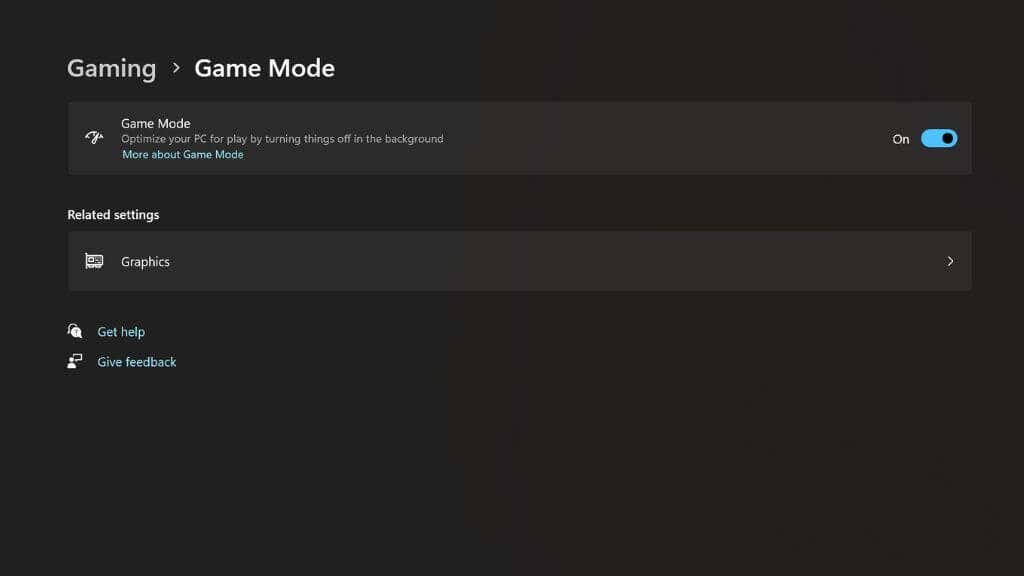
Győződjön meg arról, hogy a PC támogatja a DirectStorage
Valaha azon gondolkoznak, hogy az olyan konzolok, hogy az olyan konzolok -e, mint az Xbox Series X vagy a PlayStation 5, olyan gyorsan betölthetik a játékokat az SSD -kből? Ennek oka az, hogy hardver-gyorsított dekompressziót használnak, amely hatékonyan megduplázhatja az SSD sebességét.
A jelenlegi generációs konzolok első néhány évében a PC-knek nem volt ilyen technológiája, és nem tudta teljes mértékben kihasználni ezeket a gyors SSD-ket, de most a dolgok megváltoztak a DirectStorage bevezetésével.
Újabb játékok, amelyek támogatják a DirectStorage -t, automatikusan használják, ha rendelkezésre állnak; Nincs váltani a flip -re. Ugyanakkor meg kell győződnie arról, hogy számítógépe megfelel -e a minimumkövetelményeknek:
Ellenőrizheti, hogy ez a szolgáltatás engedélyezve van -e a rendszeren a Win + G megnyitásával az Xbox Game Bar megnyitásához. Ezután válassza ki a Gear ikont a beállítások megnyitásához.
Válassza ki a játékjellemzőket, majd keresse meg a rendszert a DirectX 12 Ultimate Readyés a DirectStorage támogatott. Ha mindkét üzenet ott van, akkor máris jó.
A játékok Windows számítógépén valószínűleg a legfontosabb összetevő a GPU vagy a grafikus feldolgozó egység, amelyet a grafikus kártyán vagy a laptopban találnak. Az illesztőprogramok azok a szoftverkomponensek, amelyek megmondják az operációs rendszernek (Windows), és a videojátékok, amelyeket le kell játszani, hogyan kell kommunikálni a GPU -val.
Több, mint bármely más hardverdarab, a GPU a legfrissebb járművezetőkre támaszkodik, hogy a legjobb teljesítményt kapja. A teljesítmény optimalizálása érdekében a GPU -gyártók, mint például az NVIDIA és az AMD, új járművezetőket bocsátanak ki a nagy videojáték -kiadások mellett. Időnként az új járművezetők jelentősen simább és erősebb játékélményeket kínálhatnak, még ha csak a kiválasztott játékokban is.
A GPU illesztőprogramok frissítése meglehetősen egyszerű. Lépjen a gyártó vagy a kártya webhelyére, és keresse meg a modelljét a meghajtó szakasz alatt. Töltse le a telepítőt, futtassa azt, és meg kell tennie. Ha már telepítette a GPU szoftverét, akkor általában ellenőrizheti a frissítéseket, és telepítheti azokat a GPU alkalmazásában..
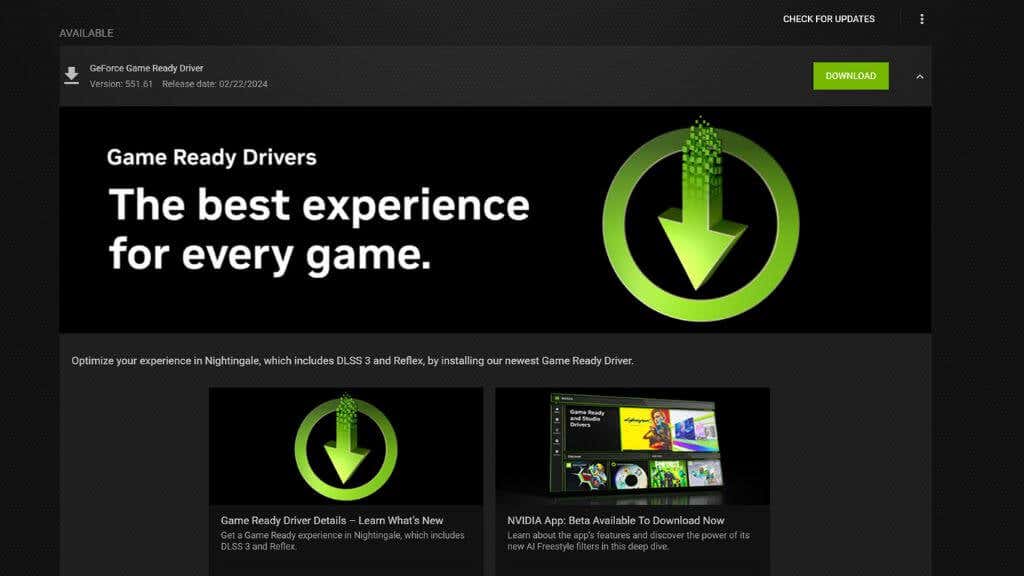
Hardver-gyorsított GPU ütemezés engedélyezése
A hardver-gyorsított GPU-ütemezés egy új szolgáltatás, amelyet a Modern GPU-k és a Windows 11 támogat. Eltávolítja a CPU „szűk keresztmetszeteit”, ahol a GPU -nak már nem kell megvárnia a CPU -t bizonyos feladatokra, mielőtt elvégezheti a munkáját.
A legtöbb modern játékban és a régebbi játékokban, amelyeket személyesen teszteltünk, nincs hátránya annak, hogy megbizonyosodjon arról, hogy ez a beállítás be van kapcsolva, ha rendelkezésre áll. Javíthatja a játék maximális teljesítményét és csökkentheti a dadogást, így a játékok zökkenőmentesen játszanak minden képkocka esetén. Egy vagy két játékban kompatibilitási okokból kellett letiltani, de a beállításnak nagyrészt be kell kapcsolni. Ha van 40 sorozatú NVIDIA GPU vagy újabb, akkor ez a szolgáltatás a DLSS 3-FAME generációs funkció használatához szükséges. Szüksége lesz egy 10 sorozatú NVIDIA GPU-ra vagy egy Radeon 5600-ra, vagy újabb használatra van szüksége. >display>grafika>módosítsa az alapértelmezett grafikus beállításokatés váltson hardver gyorsított GPU ütemezéséton.
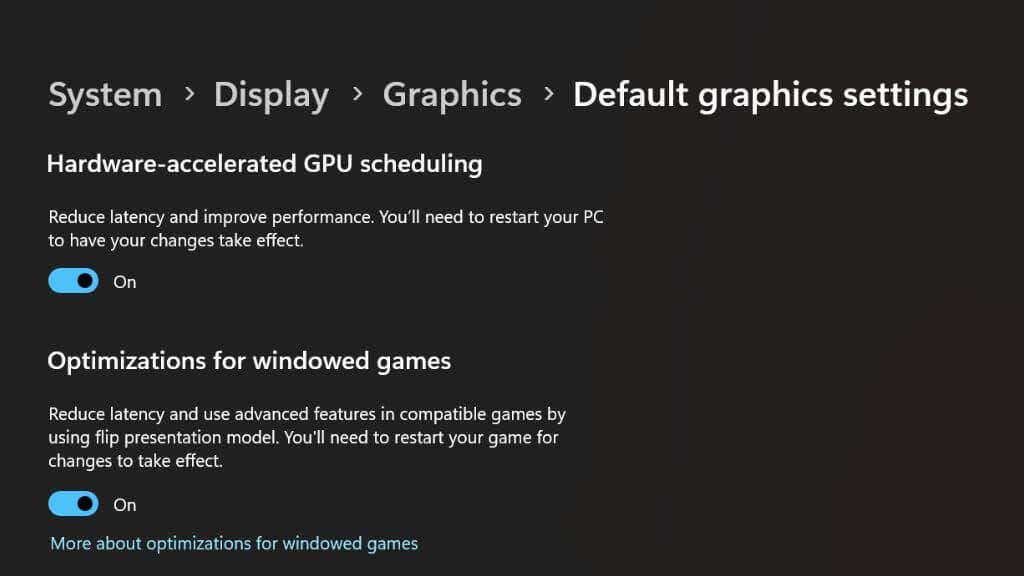
Újra kell indítania a számítógépet, hogy a változás hatályba lépjen. >10
Míg a legtöbb játékos valószínűleg jól teljesít és jól érzi magát vezeték nélküli perifériákkal, különösen, ha a játékhoz tervezett vezeték nélküli perifériákat használják. A standard vezeték nélküli egereknek és a billentyűzeteknek azonban valószínűleg extra késleltetésük van a vezetékes modellek, még az olcsó vezetékes példák használatához képest.
Ha vezérlőt használ a Bluetooth -on, akkor ugyanez vonatkozhat. Szerencsére a legtöbb esetben csak annyit kell tennie, hogy csatlakoztassa egy USB -kábellel, és beáll. Bónuszként nem kell aggódnia az akkumulátorok miatt!
A hálózati teljesítmény fontos szempont, ha online játékokat játszik. A játékok letöltése a Wi-Fi-n keresztül a legtöbb esetben rendben van, de amikor online játszik, a Wi-Fi kiszámíthatatlansága pusztítást okozhat, amikor megpróbálja megszerezni ezeket a másodperces gyilkosságokat a Call of Duty-ban..
Javasoljuk, hogy ehelyett közvetlen Ethernet kapcsolatot használjon. Ez messze a leggyorsabb és legmegbízhatóbb otthoni hálózati kapcsolat, és sok esetben átalakíthatja az online élményt.
Ha a Gaming PC -je túl messze van az útválasztótól, fontolja meg a háló útválasztó rendszerbe történő befektetést és a számítógép csatlakoztatását a legközelebbi háló egységhez az Ethernet segítségével. Alternatív megoldásként megvásárolhat egy PowerLine Ethernet készletet, és csatlakoztassa a számítógépet az útválasztóhoz az otthoni elektromos vezetékek segítségével. Ez nem mindig kínálja a leggyorsabb sebességet, de az online játék kevésbé a sebességről és a késésről szól, és ebben az osztályban a PowerLine technológia általában legyőzi a Wi-Fi-t. >Telepítse a Windows és a játékokat SSD -re
A modern játékok meglehetősen sávszélességűek, így a gyors tárolás elengedhetetlen. Néhány modern játéknak most egy SSD -re van szüksége, mások erősen ajánlják az egyiket. A modern Windows számítógépeken két fő típusú SSD van - a SATA és az NVME PCIe.
Míg a SATA SSD -k sokkal gyorsabbak, mint a mechanikus merevlemezek, javasoljuk az NVME meghajtót vagy a meghajtókat a játékhoz. Legalább a Windows és a legigényesebb játékokat telepíteni kell egy ilyen meghajtóra.
Ez az utolsó meglephet, de ha megmagyarázhatatlanul megcélozta és dadogott a játékaiban, akkor lehet, hogy a háttérkép beállításai.
AA Windows lehetővé teszi, hogy egy diavetítés beállítást használjon a különböző háttérképek közötti változáshoz egy megadott mappában, a választott időközönként. Minden alkalommal, amikor végrehajtja a változtatásokat, az egész számítógép egy pillanatra lefagy.
Még akkor is, ha a háttérben történik, ha a háttérképe gyakran változik, előfordulhat, hogy kihúzza a haját, hogy miért kapja ezt a dadogást a játékokban, amikor a megoldás olyan egyszerű, mint a háttérkép megváltoztatása statikus képre vagy a diavetítés intervallumának beállítása, hogy csak néhány óránként vagy naponta egyszer megváltozzon.
Ezek az alapvető tippek, amelyekre a Windows 11 PC optimalizálásához szükséges. Ha tovább akarja vinni a dolgokat, akkor megnézheti a CPU és a GPU túlzott összegét is. Ha még mindig használja a Windows 10 -et, akkor érdekelhet a Hogyan lehet optimalizálni a Windows 10 játékot a játékhoz..
.